No products in the cart.
آموزش Maya : درست کردن Marking Menu اختصاصی
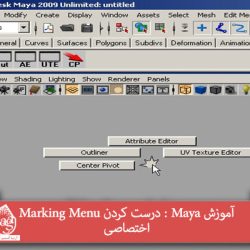
آموزش Maya : درست کردن Marking Menu اختصاصی
Marking Menu یکی از مهم ترین بخش های رابط کاربری Maya است. فرقی هم نداره برای یک پروژه خاص باشه یا نه. توی این آموزش می خوایم نحوه درست کردن Marking Menu رو با هم ببینیم. بیاین شروع کنیم.
با ” آموزش Maya : درست کردن Marking Menu اختصاصی ” با ما همراه باشید…
- سطح سختی: مبتدی
- مدت آموزش: 20 تا 30 دقیقه
- نرم افزار استفاده شده: Autodesk Maya
گام اول
مایا رو باز می کنیم.
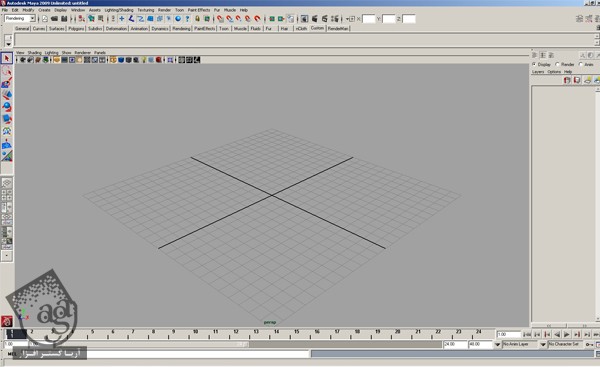
گام دوم
Custom Shelf رو انتخاب می کنیم (این Shelf رو به صورت موقت برای ذخیره کردن دستورها انتخاب می کنیم و موقعی که Menu Marking درست شد، می تونیم اون رو پاک کنیم). میانبری که می خوایم توی Menu Marking ظاهر بشه رو به Custom Shelf اضافه می کنیم. برای این کار، می تونیم هر دستور رو از منوهای بالا پیدا کنیم. حالا Ctrl و Shift رو نگه می داریم و کلیک می کنیم تا به این ترتیب، میانبرمون اضافه بشه.
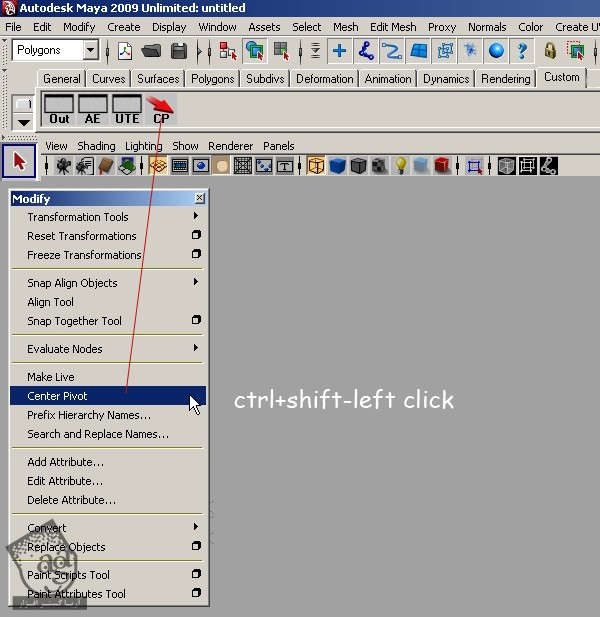
گام سوم
موقعی که تمام میانبرها توی Custom Shelf قرار گرفتن، مسیر Window > Settings/ Preferences > Marking Menu Editor رو دنبال می کنیم.
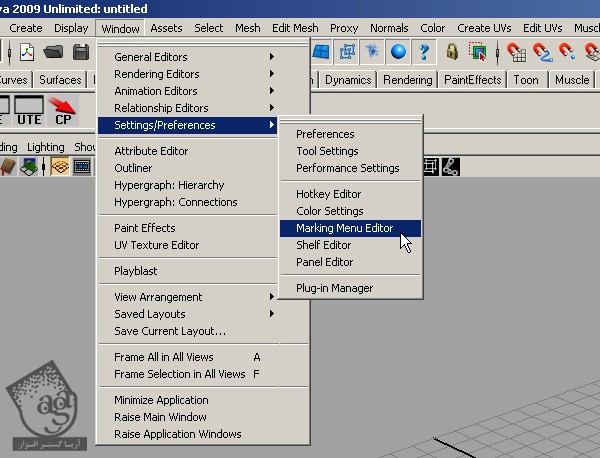
گام چهارم
توی بخش Marking Menu، روی Create Marking Menu کلیک می کنیم تا پنجره جدیدی باز بشه.
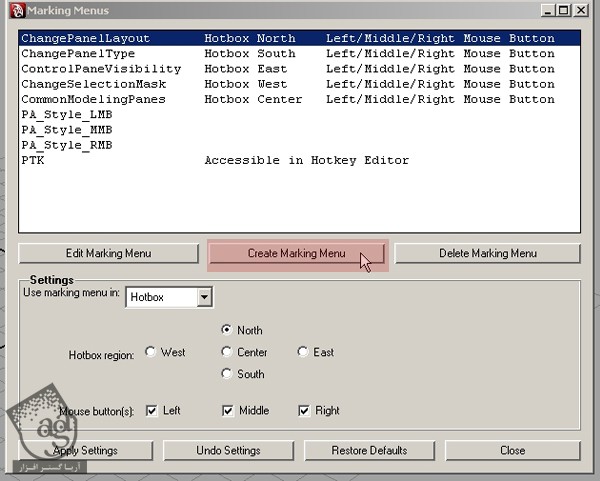
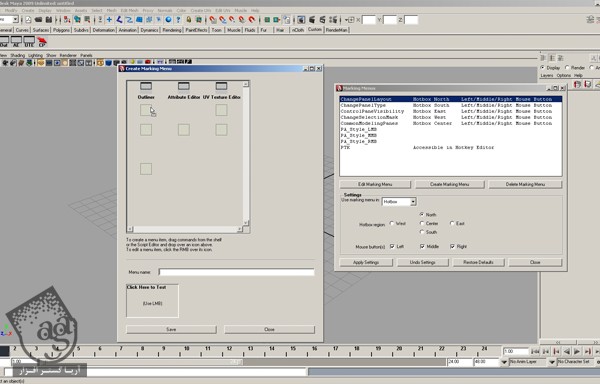
گام پنجم
حالا با استفاده از دکمه میانی ماوس، هر دستور رو از Custom Shelf به پنجره Marking Menu درگ می کنیم. وقتی تمام شد، برای Marking Menu اسم میزاریم.
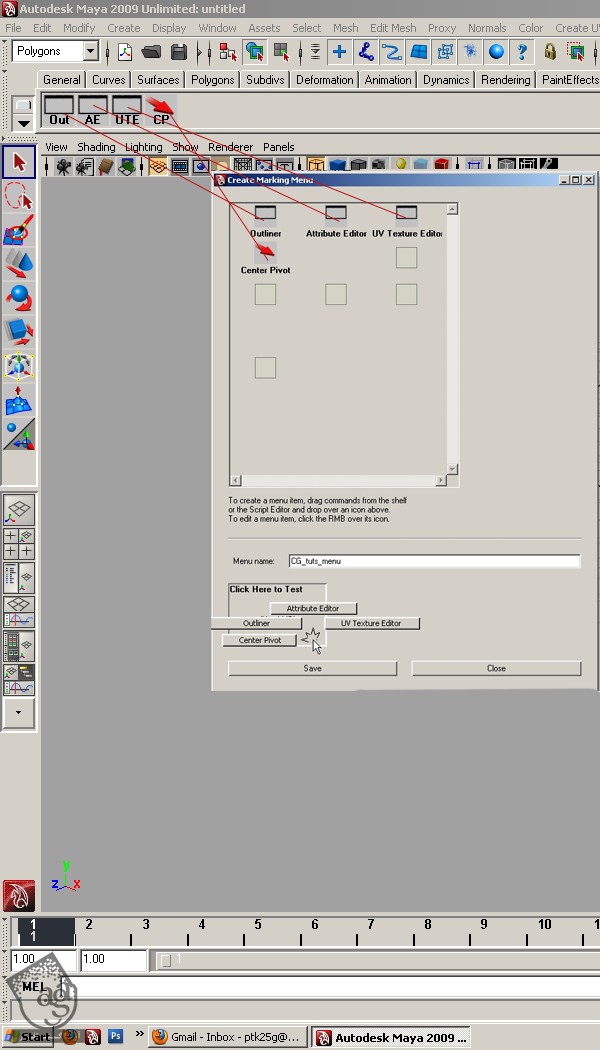
گام ششم
وقتی همه چیز سر جای خودش قرار گرفت، روی Save کلیک می کنیم.
گام هفتم
از اونجایی که می خوایم از طریق Hotkey هم به این منو دسترسی داشته باشیم، گزینه Hotkey Editor رو هم از منوی Marking Menu انتخاب می کنیم. حالا Apply Settings رو می زنیم و پنجره رو می بندیم. کار درست کردن منو به پایان رسید. اما باید یک راهی برای دسترسی بهش ایجاد کنیم.
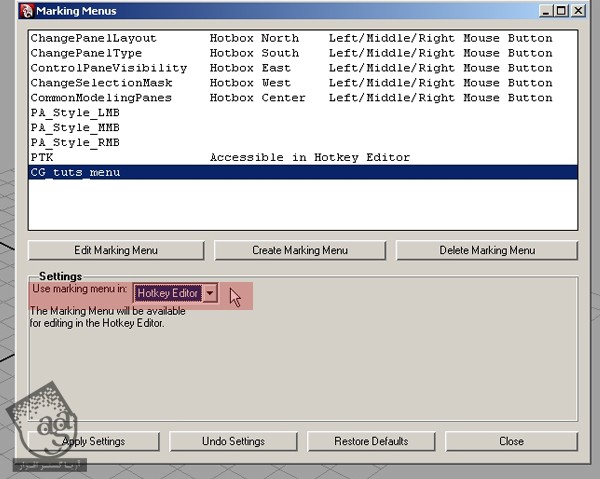
گام هشتم
برای اختصاص یک Hotkey به این منو، مسیر Window > Settings/ Preferences > Hotkey Editor رو دنبال می کنیم.
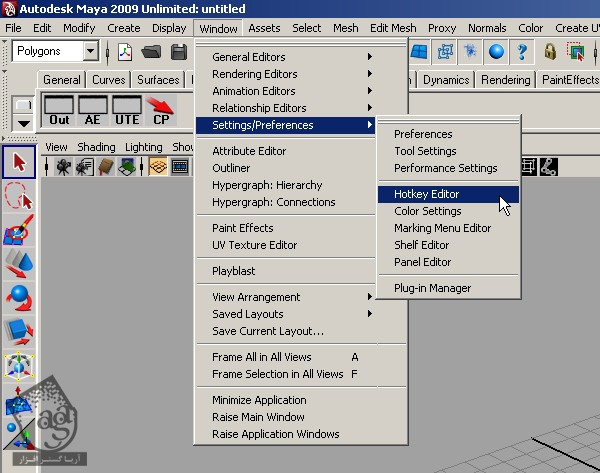
گام نهم
User Marking Menu رو از لیست سمت چپ انخاب می کنیم و بعد هم روی Custom Marking Menu خودمون از لیست Command کلیک می کنیم.
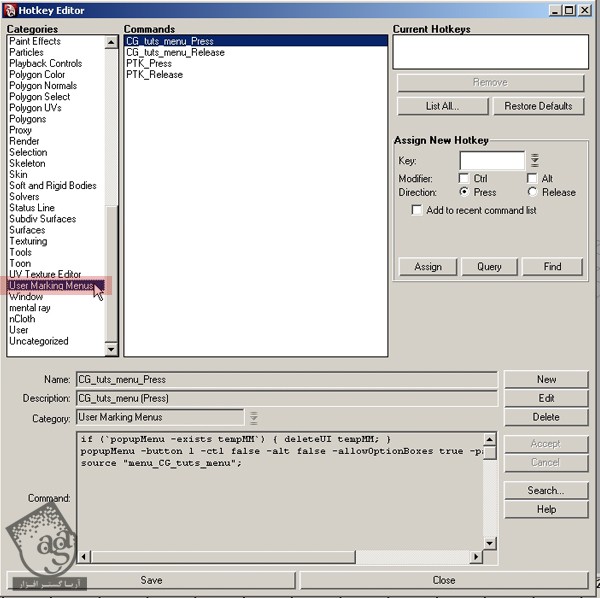
گام دهم
حالا می تونیم یک میانبر ترکیبی رو برای این Markin Menu جدید در نظر بگیریم. با تیک زدن گزینه های Ctrl و Alt و وارد کردن حرف U و بعد هم کلیک روی Assign، میانبر Ctrl_Alt+U رو براش تنظیم می کنیم. اگه شما هم مثل من میانبرهای زیادی دارین، اول باید مطمئن بشید که میانبر مورد نظرتون تکراری نباشه. برای اینکار، میانبر رو در بالا وارد می کنیم اما به جای Assign روی Query کلیک می کنیم. از این طریق می تونین اطلاعات لازم رو کسب کنین.
گام یازدهم
روی Yes کلیک می کنیم.
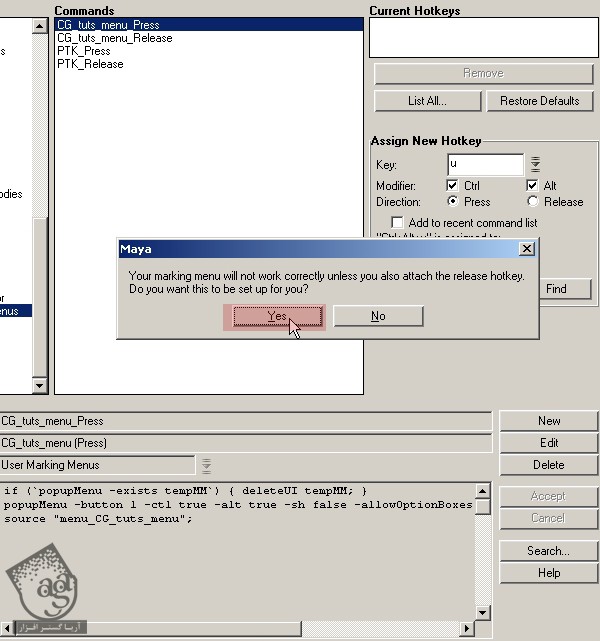
گام دوازدهم
حالا روی Save کلیک می کنیم و بعد هم پنجره رو می بندیم. الان وقت امتحان کردن رسیده. Hotkey رو فشار میدیم و تمام.
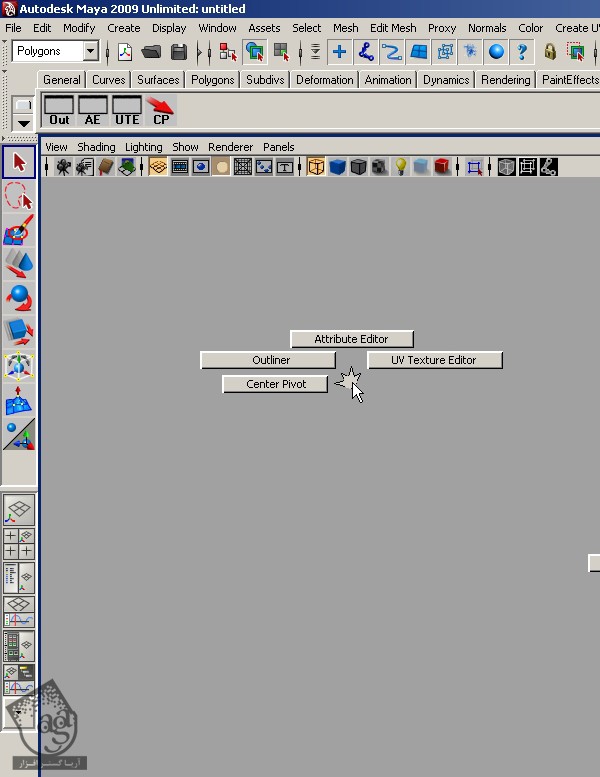
گام سیزدهم
اگه می خواین Marking Menu جدیدی رو توی یک کامپیوتر دیگه درست کنین، می تونین فایل .mel رو از پوشه Marking Menus مایا کپی کنین و اون رو توی پوشه Marking Menu دومین کامپیوتر Paste کنین. بعد از یک بار باز و بسته کردن مایا، می تونین میانبر مورد نظر رو انتخاب کنین.
مسیر پیش فرض پوشه Marking Menus:
C:\Documents and Settings\yourname\My Documents\maya\2009\prefs\markingmenus
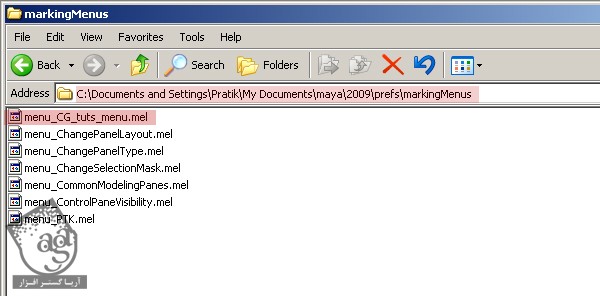
امیدواریم ” آموزش Maya : درست کردن Marking Menu اختصاصی ” برای شما مفید بوده باشد…
توصیه می کنم دوره های جامع فارسی مرتبط با این موضوع آریاگستر رو مشاهده کنید:
توجه : مطالب و مقالات وبسایت آریاگستر تماما توسط تیم تالیف و ترجمه سایت و با زحمت فراوان فراهم شده است . لذا تنها با ذکر منبع آریا گستر و لینک به همین صفحه انتشار این مطالب بلامانع است !
دوره های آموزشی مرتبط
590,000 تومان
590,000 تومان
590,000 تومان
590,000 تومان
590,000 تومان
590,000 تومان
590,000 تومان

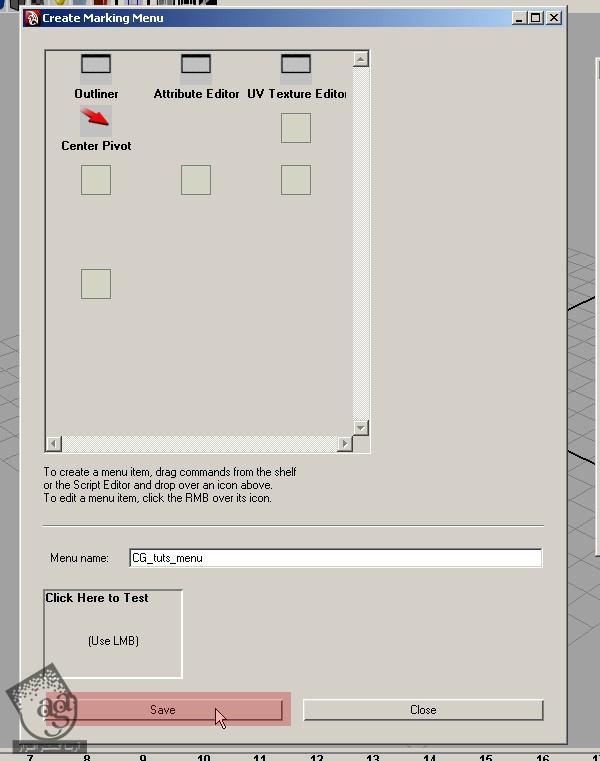
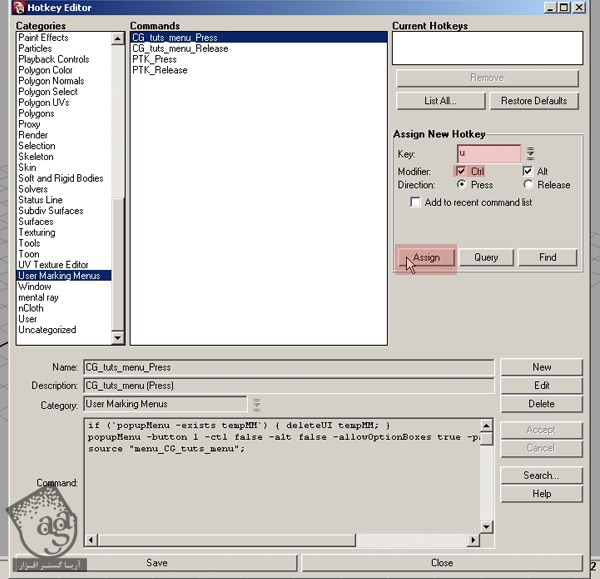



















































































قوانین ارسال دیدگاه در سایت